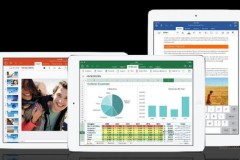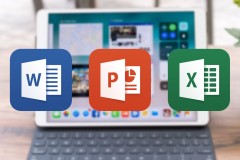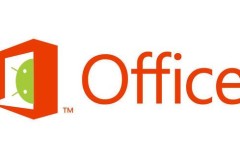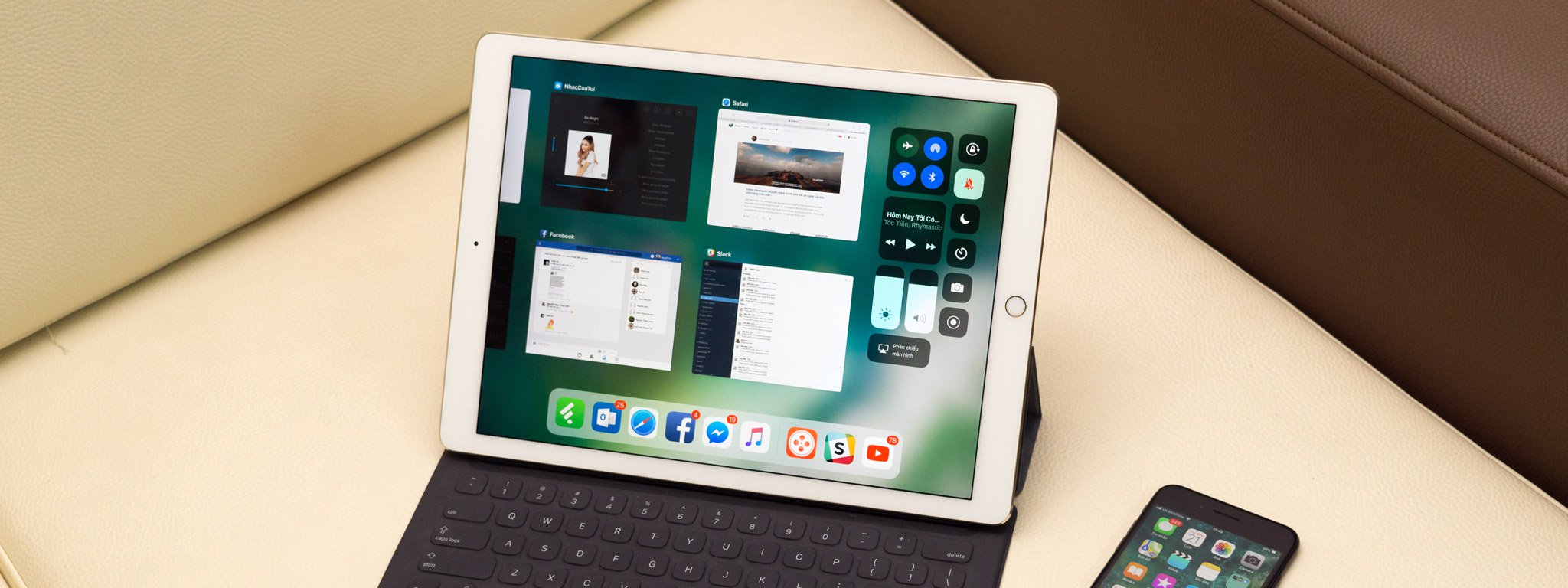
Xin chia sẻ với anh em một số kinh nghiệm của mình về việc dùng iPad cho 'văn phòng' và anh em có thể dùng cho những nhu cầu cụ thể nào. Hãy tham khảo trước khi đi mua để đảm bảo anh em chi tiền cho đúng công cụ phục vụ mình, và cái nào mình không nói trong bài thì anh em mạnh dạn comment vào nhé, mình sẽ giúp anh em.
Nhu cầu phổ biến nhất: làm việc với các file Microsoft Office
Cụ thể là Word, Excel và PowerPoint.
Với Word và PowerPoint, app cho iPad hiện rất ngon và có khả năng làm được gần như mọi thứ mà Word và PowerPoint có thể làm được trên máy tính, ngoại trừ những thứ quá nâng cao như chạy macro VBA hay chèn các đoạn hình động. Thật ra việc trình bày một văn bảng quá phức tạp hay làm một slide thuyết trình quá nhiều nội dung trong đó cũng không phải là ý hay nên iPad hoàn toàn có thể đáp ứng được nhu cầu của đa số các bạn. Chưa kể iPad lại có thể dùng với bàn phím rời MSart Keyboard (hoặc các bàn phím Bluetooth bên thứ 3) nên bạn có thể nhập liệu rất dễ và thoải mái, chẳng khác mấy trên máy tính. Nếu có khó khăn chỉ là bạn sẽ phải làm quen với kiểu gõ TELEX nếu trước giờ quen sử dụng VNI.
Riêng Excel, bạn cần lưu ý một chút rằng Excel for iPad không hỗ trợ tất cả các tính năng như trên máy tính. Những hàm cơ bản như IF, SUM, COUNT, CONCAT, các hàm về chuỗi, xếp hạng thì có đủ, nhưng những thứ cao cấp Pivot Table hay (lại một lần nữa) macro VBA thì không có. Thật ra Excel cho iPad cũng có hỗ trợ Pivot, tuy nhiên bạn phải tạo nó trước trên máy tính, bên iPad chỉ để xem và tương tác dạng drill down để đào sâu xuống các lớp dữ liệu chứ không tạo mới được.
Về vụ hàm thì mình không lo lắm, vì một khi anh em đã xài những hàm phức tạp đến mức Excel cho iPad không hỗ trợ có nghĩa là nhu cầu của anh em không nên xài iPad. Cái mình muốn anh em để ý đó là số dòng trong file Excel. Vài chục nghìn dòng iPad Pro có thể xử được. Lên tới 100.000+ thì hơi chậm, và hơn số đó thì coi chừng khả năng cao là máy không còn phải hồi tốt. Với những file Excel mà lên tới 500.000 dòng thì ngay cả máy tính cũng hơi mệt chứ đừng nói tới iPad. Mà để làm với bảng tính lớn kiểu đó, anh em cũng không nên dùng iPad vì thao tác rất khó khăn. Với mình, những file Excel tầm 100.000 dòng đổ lại thì iPad xử được ngon lành.
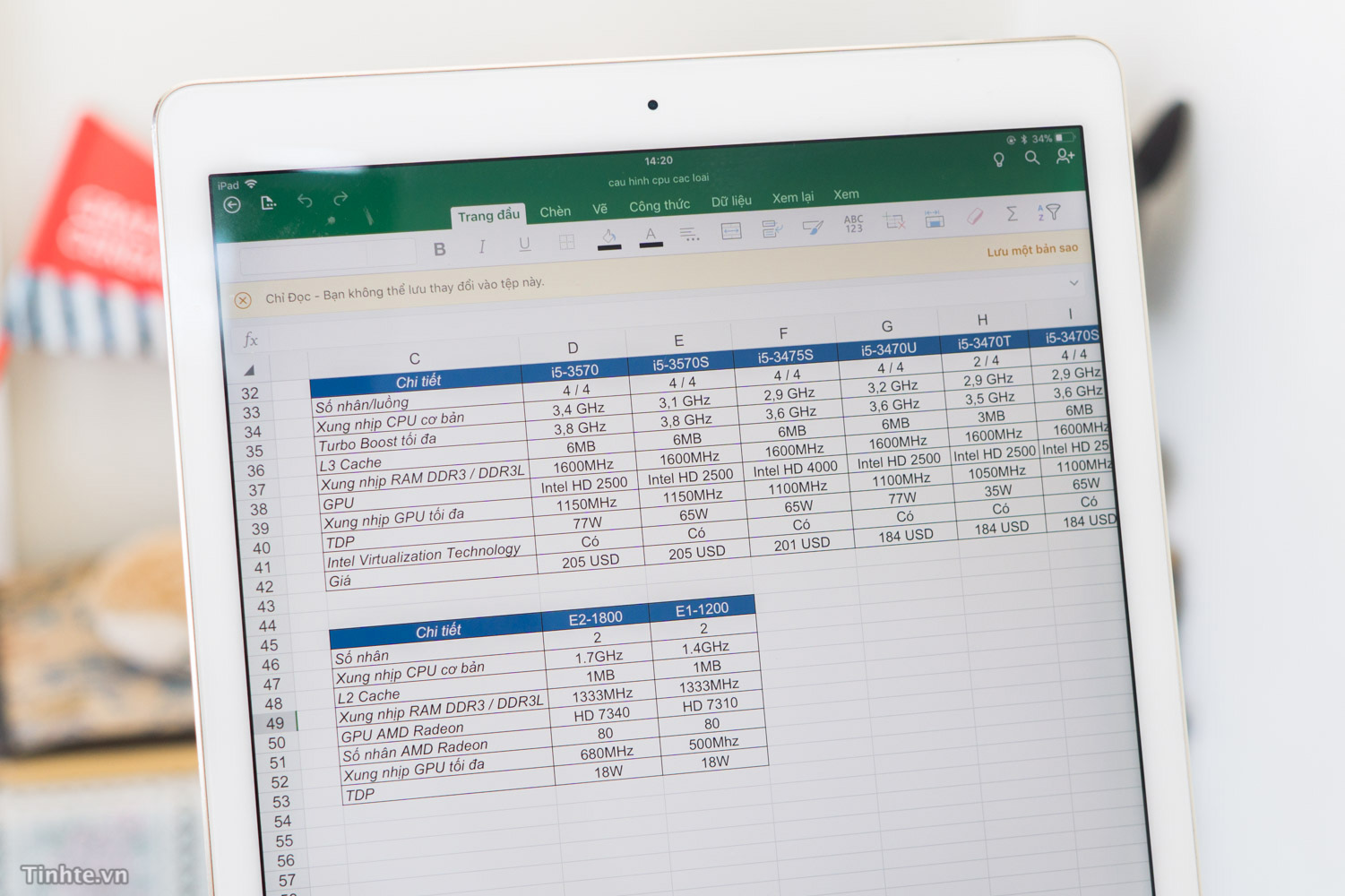
Nếu chỉ cần gõ văn bản và không cần định dạng? iPad tuyệt vời cho bạn
Ngoài những bạn phải nhập liệu văn bản vào một ứng dụng nhất định, vẫn có những bạn chỉ cần chỗ nào đó để gõ là được. Ví dụ như mình nè, mình cần gõ lên một cái web nào đó (Tinh tế) hay một app sao lưu bất kì (Evernote) thì mình có thể làm ngay trên iPad mà không gặp vấn đề gì. Có rất nhiều ứng dụng soạn văn bản cho bạn lựa chọn, riêng mình chọn Evernote vì nó vừa sync được với máy tính vừa có khả năng chèn ảnh, định dạng cơ bản rất ấn tượng, lại có cả mã hóa văn bản nữa.
Nhập liệu nền web, trả lời fanpage, web bán hàng? Vẫn ổn với iPad
Có những bạn phải nhập liệu lên một hệ thống nền web nào đó của công ty, iPad vẫn làm tốt chuyện đó vì đa số các website bây giờ được thiết kế rất tốt và có thể hiển thị dễ dàng trên nhiều kích thước màn hình khác nhau, chưa kể khi bạn xoay ngang iPad Pro thì diện tích cũng rất rộng rãi. Để chuyển giữa các field nhập liệu, bạn cũng có thể dùng phím tab y như trên máy tính. Cần up nhanh tấm ảnh chụp hóa đơn, biên lai hay bằng chứng hoàn thành sản phẩm, bạn cũng có thể attach hình vào các form web ngay từ iPad. Mình từng thấy một số bạn làm thị trường đi nhiều nơi chỉ cần xách theo cái iPad nhập nhập vào là xong, rất nhẹ nhàng.
Nhưng xin lưu ý: iPad có thể bị một số trang web cố tình chặn không cho upload hình hoặc không hiển thị công cụ soạn thảo đầy đủ. Đây là dụng ý của người làm web, không phải lỗi, và bạn nên kiểm tra trước xem công cụ mình hay dùng có bị vấn đề này hay không.
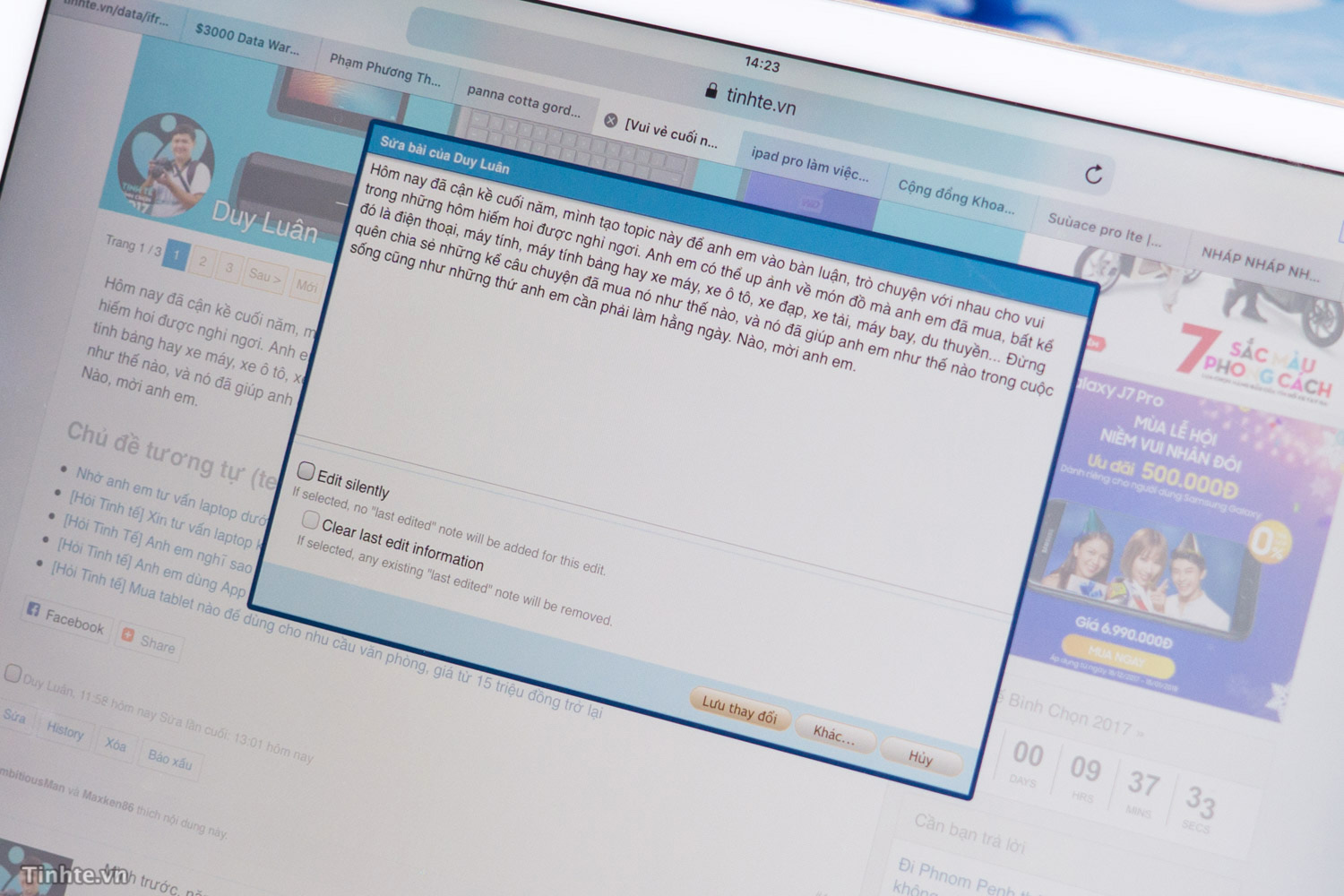
Cần chạy các ứng dụng desktop? iPad không làm được
Không phải hệ thống nào cũng có thể nhập liệu từ web, có những hệ thống (cũ) buộc phải nhập từ các ứng dụng cài lên Windows. Hơi chán, nhưng thôi, đồ của công ty mà, đành chịu. Trong trường hợp này, một cái máy tính Windows là cái bạn cần, iPad bó tay toàn tập vụ này rồi. Dù có 'lách' bằng cách dùng TeamViewer để điều khiển từ xa máy tính thì trải nghiệm cũng không tốt, không nên làm.
Đọc tài liệu PDF, ebook? iPad làm tốt
Những file PDF này khi cầm iPad đọc rất thích, vì bạn sẽ thấy giống như bạn đang xem một quyển sách thật sự vậy. iPad Pro năm 2017 còn có thêm vụ màn hình TrueTone để đổi màu tùy môi trường nên nhìn rất dịu. Những ứng dụng đọc ebook cho iPad không thiếu, riêng mình thì không cần app riêng, chỉ đẩy hết file PDF của mình lên Dropbox rồi mở trực tiếp bằng app Dropbox hoặc app Files của iOS 11 là đủ rồi. Ứng dụng iBook có sẵn trong iOS cũng là một công cụ xem tài liệu rất tốt.
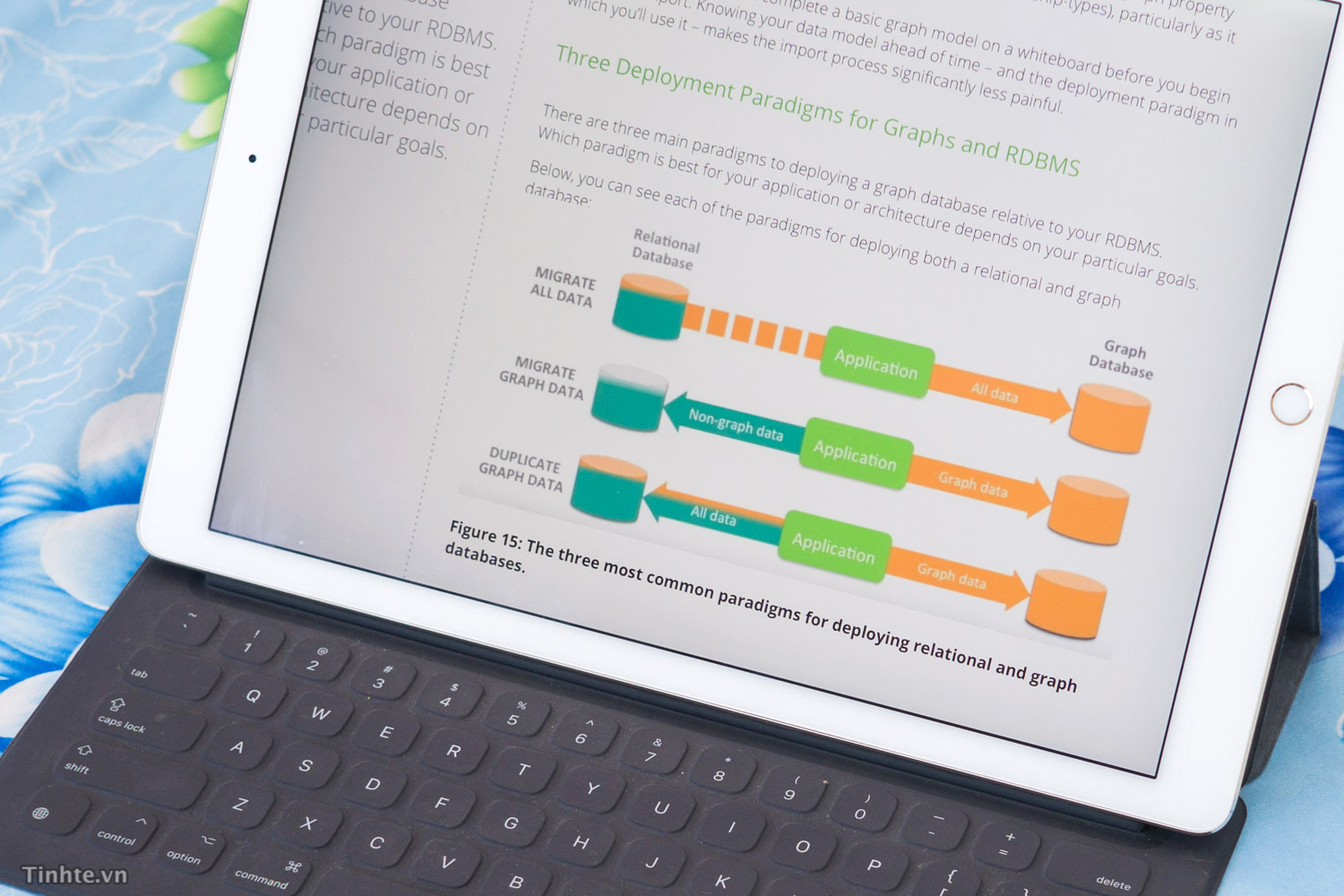
Lập trình, thiết kế, vẽ vời, kĩ thuật... iPad bó tay
Chắc không cần phải giải thích nhiều nhỉ

iPad trong những trường hợp này chủ yếu chỉ dùng để xem nội dung hoặc cùng lắm là chỉnh sửa đơn giản khi bạn đang đi trên đường và không có máy tính sát bên thôi, chứ để làm những công việc mang tính tạo nội dung này trên iPad rất cực khổ. iPad không phải là cái máy tốt cho bạn sử dụng.